વિડિઓ ઓબ્જેક્ટ (VOB) ફોર્મેટમાં પ્રાથમિક વિડિઓ કન્ટેનર ડીવીડી-વિડિઓ મીડિયા પર ફોર્મેટનો ઉપયોગ થાય છે અને વધુ માન્યતા વિડિઓ ફાઇલ ફોર્મેટ્સ એક આજે રહે છે. તે વ્યાપકપણે ઉપયોગ કરવાની VOB કન્ટેનર ફોર્મેટ માટે આજે, કાર્યક્ષમતા અને આધાર દેખાય છે, જ્યારે હજુ પણ મર્યાદિત છે. તે હંમેશા મહત્તમ ફાઈલ અને મીડિયા સાધનો અને કોમ્પ્યુટર ઉપયોગિતાઓ થી 1GB કદ VOB ફાઈલ આધાર કર્યા માટે પ્રતિબંધિત કરવામાં આવી હતી ધ્યાન વધુ જાણીતા વિડિઓ કન્ટેનર ફોર્મેટ જેમ કે એમપી 4 તરીકે પ્રાપ્ત કરવામાં આવી છે કરતાં નબળા છે. પછી તમે કન્વર્ટ કરવાની જરૂર પડી શકે એમપી 4 માટે VOB . માત્ર આ લેખ વાંચીને કારણ કે તમને જરૂર એમપી 4 કન્વર્ટર માટે શ્રેષ્ઠ VOB વિચાર રાખે છે.
Mac પર એમપી 4 માટે VOB કન્વર્ટ કેવી રીતે
iSkysoft iMedia પરિવર્તક ડિલક્સ દાવાપૂર્વક બંને મેક અને વિન્ડોઝ વપરાશકર્તાઓ આજે ઉપલબ્ધ એમપી 4 કન્વર્ટર માટે શ્રેષ્ઠ VOB છે. સોફ્ટવેર અસંખ્ય શક્તિશાળી સુવિધાઓ કે જે મદદ સમગ્ર રૂપાંતર પ્રક્રિયા સરળ બનાવવા જ્યારે દોષરહિત પ્રોડક્શન્સ ઉત્પન્ન કરે છે.
પગલું 1. આયાત VOB ફાઇલો
VOB ફાઇલો આયાત કરવા માટે, તમે તેમના માટે બ્રાઉઝ કરો અને તેમને મુખ્ય મેનૂ પર જઈ અને પસંદ "ફાઇલો ઉમેરો" દ્વારા જાતે જ લોડ કરી શકે છે. તમે વસ્તુઓ ખૂબ સરળ બનાવવા માંગો છો જોઈએ, તમે પણ ફક્ત ખેંચો અને તેમને કન્વર્ટર વિંડો પર ઘટી શકે છે. એકવાર લોડ, તમારા VOB ફાઇલો સૂચિબદ્ધ થશે.
માર્ગ દ્વારા, તમે સીધા તમારા કેમકોર્ડર વિડિઓઝ આયાત કરવા માટે સક્ષમ છે. કે હાંસલ કરવા માટે, "ફાઇલો ઉમેરો" વિકલ્પ પર ક્લિક કરો અને પસંદ કરો "કેમકોર્ડર ઉમેરો" વિનંતી.

પગલું 2. આઉટપુટ ફોર્મેટ તરીકે એમપી 4 પસંદ
તમારા VOB વિડિઓઝ માટે આઉટપુટ ફોર્મેટ સેટ કરવા માટે, કૃપા કરીને બંધારણમાં ટ્રે પર જાઓ, અને પછી "એમપી 4" દબાવો. iSkysoft iMedia પરિવર્તક ડિલક્સ સમયે એમપી 4 માટે બહુવિધ વિડિઓઝ કન્વર્ટ કરવા માટે તમે સક્રિય કરે છે.

પગલું 3. એમપી 4 માટે VOB કન્વર્ટ કરવા માટે તૈયાર
"રૂપાંતર" પર ક્લિક કરો. તમારું રૂપાંતરિત ફાઇલો તમે આયાત કરી લીધું રૂપાંતરિત કરવામાં આવી છે પછી તમારા Mac માં સંગ્રહિત કરવામાં આવશે. પ્રક્રિયા થોડો સમય લાગી શકે છે.

બેસ્ટ વિડીયો પરિવર્તક - iSkysoft iMedia પરિવર્તક ડિલક્સ
એમપી 4 પરિવર્તક માટે શ્રેષ્ઠ VOB કી લક્ષણો:
- કન્વર્ટ તમામ લોકપ્રિય ફોર્મેટ્સ: વિડિઓઝ, 150 + + ફોર્મેટ સુધી કન્વર્ટ VOB, AVI, એમપી 4, WMV, વગેરે જેવી
- કસ્ટમ વિડિઓ: વૈવિધ્યસભર વિડિઓ સંપાદન સાધનો સાથે વિડિઓઝ વ્યક્તિગત બનાવો.
- ઓપ્ટિમાઇઝ પ્રીસેટ કરો: સીધા ફિટ એપલ અથવા Android ઉપકરણો, ગેમ કોન્સોલ, વગેરે ફાઇલો કન્વર્ટ
- કાઢો ઓડિયો: એમપી 3, એમ 4 વી, WAV, વગેરે વિડિઓ માંથી ઓડિયો કાઢવા
- કન્વર્ટ ઑનલાઇન વિડિઓ: સરળતાથી YouTube, ફેસબુક, VEVO, વગેરે જેવા 1,000 લોકપ્રિય સાઇટ્સની ઓનલાઇન વિડિઓઝ કન્વર્ટ
- બર્ન ડીવીડી: DVD પર વિડિઓઝ બર્ન અથવા બેકઅપ તરીકે ડીવીડી ફાઇલો નકલ કરો.
વિન્ડોઝ 10/8/7 / XP / Vista માં એમપી 4 માટે VOB કન્વર્ટ કેવી રીતે
શ્રેષ્ઠ વપરાશકર્તાઓ Windows માટે વિડિઓ કન્વર્ટર - iSkysoft iMedia પરિવર્તક ડિલક્સ મૂળભૂત જ્યારે એમપી 4 ચામાં VOB ફાઇલોને કન્વર્ટ કરવા મેક વપરાશકર્તાઓ દ્વારા વપરાતા સમાન પ્રક્રિયા વાપરો. જો તમે Windows પીસી વાપરવા માટે કાર્ય કરવું આયોજન કરી રહ્યાં છો, તો, સોફ્ટવેર તમને મળી પડશે, તેમ છતાં, iSkysoft iMedia પરિવર્તક ડિલક્સ છે.
પગલું 1. કાર્યક્રમને VOB વિડિઓઝ ઉમેરો
ફક્ત "લોડ ડીવીડી" બટન બાજુના વિન્ડોની ઉપલા-ડાબા ભાગમાં સ્થિત "ફાઇલો ઉમેરો" બટન પર ક્લિક કરીને આયાત VOB વિડિઓઝ નથી. ડ્રેગ અને ડ્રોપ લક્ષણ પણ વધુ સરળતાથી તમારી ફાઇલોને ઉમેરવા માટે વાપરી શકાય છે. બધી આયાત ફાઇલો મુખ્ય ફલક પ્રદર્શિત થાય છે.

પગલું 2. એમપી 4 કારણ કે આઉટપુટ ફોર્મેટ પસંદ કરો
ફાઈલ જેની આઉટપુટ ફોર્મેટ તે તમને સેટ કરવા માંગો છો પર ક્લિક કરો. "આઉટપુટ ફોર્મેટ" ડ્રોપ-ડાઉન મેનુ હિટ હતું અને "ફોર્મેટ" અને "વિડીઓ" ટૅબ્સ હેઠળ, "એમપી 4" ફોર્મેટ પર ક્લિક કરો.

વિન્ડોઝ પીસી પર એમપી 4 માટે પગલું 3. કન્વર્ટ VOB
એકવાર તમે VOB તમે જે ફાઇલો કન્વર્ટ કરવા માંગો છો આઉટપુટ ફોર્મેટ સેટ કરેલું છે, હિટ "રૂપાંતર". રૂપાંતર પ્રક્રિયા નંબર અને VOB ફાઇલો તમે લોડ છે કદ પર આધાર રાખીને થોડો સમય લાગી શકે છે.
નોંધ: તમારા વિશે વધુ જાણવા માંગો છો, તો એમપી 4 ફોર્મેટ , અહીં ચેક કરો.

એમપી 4 કન્વર્ટર સોફ્ટવેર અન્ય VOB ભલામણ
# 1. HandBrake
એમપી 4 માટે VOB કન્વર્ટ કરવા માટે, HandBrake ડિકોડરનો ઉપયોગ કરવા માટે છે. તે એક ઓપન સોર્સ, મલ્ટી પ્લેટફોર્મ ડિજિટલ વીડિયો ટ્રાન્સકોડર છે. HandBrake અસ્તિત્વ લગભગ દરેક અન્ય કોડેક માટે VOB અને લગભગ દરેક સ્રોત કોડ ફાઈલ રૂપાંતરિત કરશે. HandBrake કે સામાન્ય મીડિયા અને Windows મીડિયા પ્લેયર અને ક્વિક ટાઇમ ખસેડો પ્લેયર જેવા ફિલ્મ ખેલાડી દ્વારા વાંચી શકાય ડિજીટલ ફાઇલો સામગ્રી માટે ડીવીડી સંગ્રહ, અને આઉટપુટ વાંચશે.
તમે HandBrake મુખ્ય સ્ક્રીન પર નજર, તો તમે છ બટનો GUI ટોચ સાથે ચાલી જોશે. આ તમે કેવી રીતે એક વિડિઓ ઓપન સોર્સ સૂત્રોએ ડિકોડેડ કરવામાં માટે કતાર ઉમેરો, જેથી તે અને ડીકોડિંગ પ્રક્રિયા શરૂ થાય છે. આ નીચે, હેડિંગ કે "સોર્સ", "લક્ષ્યસ્થાન" અને "આઉટપુટ" નો સમાવેશ થાય છે. "સ્રોત" તમે પસંદ તમારો સ્રોત ડિકોડેડ કરવામાં દે છે, અને તમે સમય કોડ કાઉન્ટર્સ ઉપયોગ કરીને ડિકોડ કરવા માટે તેને કેટલા નક્કી કરવા માટે પરવાનગી આપે છે. "લક્ષ્યસ્થાન" છે, જ્યાં તમે HandBrake કહેવું જ્યાં તમે કરવા માંગો છો ડિકોડેડ ફાઈલ મોકલવામાં આવશે. અને, "આઉટપુટ" છે જ્યાં તમે કોડેક પ્રકાર તમે ઇચ્છો છો કે તમારા સ્રોત ફાઇલ માં ડિકોડેડ પસંદ કરો.

# 2. ffmpeg
Ffmpeg એક વિડિઓ કન્વર્ટર કે વપરાશકર્તા સરળ અને ઝડપી પ્રક્રિયાનો ઉપયોગ એક બંધારણમાં વિડિઓઝ કન્વર્ટ કરવા માટે સક્ષમ કરે છે. તે વિવિધ પ્લેટફોર્મ પર વાપરી શકાય છે અને તે પણ રેકોર્ડ અને સ્ટ્રીમ ઑડિઓ અને વિડિઓ ફાઇલો કરી શકો છો. ઉચ્ચ ગુણવત્તા સાથે એમપી 4 કન્વર્ઝન ffmpeg VOB નીચેના પગલાંઓ અનુસરીને કરી શકાય છે.
પગલું 1. લોન્ચ ffmpeg.
પગલું 2. આદેશ રેખા, પ્રકારની અથવા કૉપિ અને પેસ્ટ કરો:
ffmpeg -i ઇનપુટ -acodec libfaac -vcodec MPEG4 -b 1200k -mbd 2 -flags + mv4 + AIC -trellis 2 -cmp 2 -subcmp 2 -metadata શીર્ષક = એક્સ output.mp4
પગલું 3. જ્યાં "એક્સ" (મેટાડેટા શીર્ષક નહીં) છે, નામ તમે તમારા આઉટપુટ વિડિઓ આપવા માંગો તે બદલો. એકવાર તમે નામ બદલી નાખ્યુ છે, enter દબાવો.
પગલું 4. જ્યારે તમે enter દબાવો, તમે VOB ફાઈલ સ્થાન લખો કરવા માટે કહેવામાં આવશે. સ્થાન લખો અને પછી Enter દબાવો.
પગલું 5. રૂપાંતર શરૂ થશે. જ્યારે રૂપાંતર સમાપ્ત થાય, કાર્યક્રમ પ્રદર્શિત કરશે "ઓકે".

# 3. Winx મફત VOB એમપી 4 પરિવર્તક માટે (વિન્ડોઝ)
એમપી 4 સપોર્ટેડ આઉટપુટ વિડિઓ VOB કન્વર્ટ કરવા માટે શ્રેષ્ઠ પસંદગી બનાવવા ફોર્મેટ્સ એક છે. તમે પેટાશીર્ષક ઉમેરવા, આનુષંગિક બાબતો અને બીજાઓ વચ્ચે મર્જ માટે સંપાદન સાધનો એક એરે હશે. તમે સારી રીતે શ્રેષ્ઠ શક્ય રીતે તમારી વિડિઓ કસ્ટમાઇઝ કરવા માટે સ્થિતિ આવશે. તમે તેને તમારા કમ્પ્યુટર પર ઇન્સ્ટોલ કરી રહ્યાં છો, તો તમે વાયરસ હુમલા અંગે ઓછામાં ઓછું ચિંતિત હોવું જોઈએ, કારણ કે તે 100% શુદ્ધ છે. આ સોફ્ટવેર માટે રૂપાંતર ઝડપ અત્યંત ઊંચી છે અને સમાન ઉચ્ચ ગુણવત્તા સાથે આવે છે.
ગુણ:
લગભગ તમામ વિડિઓ ફોર્મેટ્સ અને વાપરવા માટે સરળ ટેકો આપે છે.
છેતરપિંડીંઓ:
તે થોડા લાંબા સમય આ કાર્યક્રમ શરૂ કરવા માટે લે છે.

# 4. iDealshare VideoGo (મેક અને વિન્ડોઝ)
આ એક તેની સાહજિક ઈન્ટરફેસ ઉપયોગ આભાર સરળતા સાથે આવે છે અને વ્યાવસાયીકરણ ઘણાં આપે છે. ત્યાં ઘણા સ્વરૂપો કે આ કાર્યક્રમ એમપી 4 અને અંતિમ ફાઈલ ગુણવત્તા સાથે ચેડા નહીં સહિત રૂપાંતરિત કરશે છે. વિડિઓ ડાઉનલોડ અને સંપાદન સુવિધાઓ કંઈક કે વસ્તુઓ તમે ધ્યાનમાં જ્યારે તમારા અંતિમ પસંદગી બનાવવા યાદી પર ટોચ હશે છે. ત્યાં જેમ ફેરવો, મર્જ, પાક, ટ્રીમ અને અસરો કે જે વિડિઓ વધારવા માટે મદદ તેમજ ઉપશીર્ષક ઉમેરીને સંપાદન કાર્યો છે. તમારું રૂપાંતરિત ફાઇલોને ગમે ત્યાંથી વગાડવાનાં શકો એક વધારાનો લાભ થાય છે.
ગુણ:
વાપરવા માટે સરળ અને ઝડપી રૂપાંતર ઝડપ.
છેતરપિંડીંઓ:
ભૂલો જરૂરત વિવિધ ફાઇલ ફોર્મેટ સપોર્ટ અને પરિવર્તનની નિયત કરી.
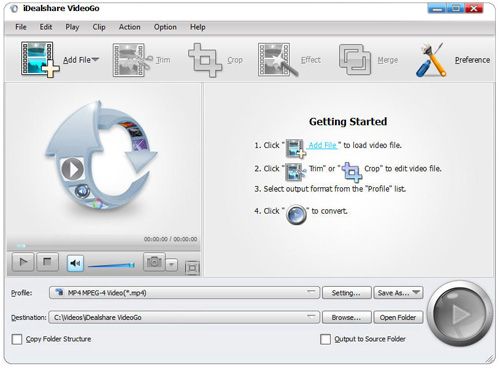
# 5. Aimersoft વિડીયો પરિવર્તક અલ્ટીમેટ (મેક અને વિન્ડોઝ)
શું આ સોફ્ટવેર સાથે જેથી ખાસ છે program? સારું, તમે ઝડપ કે 30x સામાન્ય કરતાં ઝડપી છે, 250 ફોર્મેટ્સ સમર્થિત હોય છે અને રૂપાંતરિત વિડિઓ ગુણવત્તા હંમેશા ઊંચી છે આનંદ થશે. સામાન્ય રીતે, તે વિડિઓ સંપાદન માટે બધા ઈન વન ઉકેલ છે, કારણ કે તમે સાઇટ્સ હજારો વિડિઓઝ ડાઉનલોડ કરી શકો છો, ડીઆરએમ રક્ષણ દૂર કરવા માટે, બધા ફોર્મેટ્સ માટે DVD ને ફાડી તેમજ મેનુ સાથે ડીવીડી બનાવી છે. વપરાશકર્તા ઇન્ટરફેસમાં-ફ્રેંડલી, ટ્રિમિંગ ક્રોપ અને ઉપશીર્ષક, અસર અને વોટરમાર્ક ઉમેરવા માટે કામ સરળ વત્તા મૂળભૂત સંપાદન સાધનો કરશે.
ગુણ:
વપરાશકર્તા ઇન્ટરફેસમાં-ફ્રેંડલી ખાતરી કરો કે તમે ઝડપ સાથે અને એક વ્યાવસાયિક રીતે તમારા કાર્યો સમાપ્ત કરવા માટે વિચાર કરશે.

# 6. Emicsoft VOB કન્વર્ટર (મેક અને વિન્ડોઝ)
ની વ્યાવસાયિક હોવા ઉપરાંત, આ કાર્યક્રમ ખૂબ જ અનન્ય છે અને જ્યારે એમપી 4 અથવા અન્ય કોઇ ઑપ્ટિમાઇઝ ફોર્મેટમાં VOB રૂપાંતર તમે શ્રેષ્ઠ અનુભવ આપશે. એકવાર રૂપાંતરિત, ફાઇલો એપલ ટીવી, આઇફોન, આઇપોડ અને અન્ય ઘણા લોકો જેમ પોર્ટેબલ ઉપકરણો પર સરળતાથી ચાલશે. તમે જ્યારે ચાલ પર તમારી વિડિઓ આનંદ માટે સમર્થ હશે. કી સંપાદન કાર્યો કે કાર્યક્રમ ઓફર સંતૃપ્તિ, તેનાથી વિપરીત, તેજ માટે આઉટપુટ અસર સુયોજનો, ટ્રિમિંગ મર્જ અને પાક સમાવેશ થાય છે. તમે આ કાર્યક્રમ સાથે વિડિઓ સંપાદન આનંદ નથી, તો તમે તેને તમારા જીવનમાં આનંદ નહીં.
ગુણ:
કારણ કે તમે આનંદ કરવા માંગો છો શકે છે તે ઘણા બંધારણો માટે આધાર ધરાવે છે.
છેતરપિંડીંઓ:
તેના કાર્યો મર્યાદિત છે.
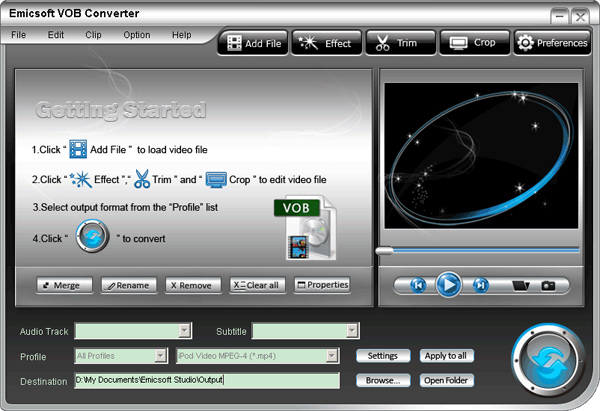
ભાગ 3. એમપી 4 પરિવર્તક ઓનલાઇન માટે VOB
# 1. Clipconverter
આ ડાઉનલોડ અને એમપી 4 ફોર્મેટ VOB ફાઇલો કન્વર્ટ કરવા માટે એક સરળ-થી-ઉપયોગ વેબ સેવા છે. આ નિઃશુલ્ક ઑનલાઇન સોફ્ટવેર સાથે, તમે રેકોર્ડ, ડાઉનલોડ કરો અને સામાન્ય ફોર્મેટ્સમાં લગભગ કોઈપણ વિડિઓ અથવા ઑડિયો URL કન્વર્ટ કરી શકો છો. ઓનલાઇન એમપી 4 માટે VOB કન્વર્ટ કરવા માટે, તમે માત્ર બૉક્સમાં એક વિડિઓ લિંક કૉપિ કરો, પછી તમારા આઉટપુટ ફોર્મેટ જે એમપી 4 છે પસંદ કરો અને રૂપાંતરિત શરૂ કરવા "ચાલુ" પર ક્લિક કરો હોય છે.
કી લક્ષણ:
Clipconverter તમે વિડિઓ અને ઑડિઓ ગુણવત્તા પર સંપૂર્ણ નિયંત્રણ આપે છે, તેમજ તેની લંબાઈ, આઉટપુટ વોલ્યુમ અને તેના પાસા ગુણોત્તર આપે છે.
ગુણ:
ઈન્ટરફેસ સાથે બાંધવામાં આવે છે.
તે વાપરવા માટે ખૂબ જ સરળ છે.
ઝડપ કે જેની પર સોફ્ટવેર ફાઈલો ફેરવે ઉત્તમ છે.
પણ વિડિઓ ફાઇલો કોમ્પ્યુટર પરથી અપલોડ કન્વર્ટ કરી શકો છો.
તે મફત છે.
તે ઓડિયો કે વિડીયો ડાઉનલોડ માટે લિંક પ્રદાન કરે છે.
છેતરપિંડીંઓ:
આ સોફ્ટવેર જેઓ એકવારમાં ઘણી બધી વિડિઓઝ ડાઉનલોડ કરવા માંગો માટે અસરકારક ન હોઈ શકે.

# 2. Zamzar
Zamzar ખૂબ સરળ મફત ફાઈલ કન્વર્ટર વાપરવા માટે છે. ઓનલાઇન એમપી 4 માટે VOB રૂપાંતર ઉપરાંત, તે વિડિઓઝ ડાઉનલોડ કરી શકો મેનેજ કરો અને પણ ફાઇલોને મોકલી શકો છો. તે કરી શકો છો જેમ કે ઘણા સ્વરૂપો હોય તેવા વપરાશકર્તાઓને ઉચ્ચ વિડિઓ ગુણવત્તા પૂરી પાડવા માટે સમર્પિત છે. ફાઇલો કન્વર્ટ કરવા માટે, આની મુલાકાત લો Zamzar વેબસાઇટ, (100MB સુધી) તમારા મૂળ ફાઇલ અપલોડ કરો અને તમને જોઈતા ફોર્મેટમાં તમારી ફાઇલમાં, તમારું ઇમેઇલ સરનામું દાખલ કરો રૂપાંતરિત પછી કન્વર્ટ બટન દબાવો પસંદ કરો. Zamzar પછી તમે ઇમેઇલ દ્વારા તમારા રૂપાંતરિત ફાઇલની લિંક મોકલશે.
કી લક્ષણ:
આ સોફ્ટવેર વિશે અનન્ય લક્ષણ એ હકીકત છે કે તે એમપી 4 માટે VOB ઉપરાંત ફાઇલ ફોર્મેટ્સ વિવિધ આધાર આપવા માટે સક્ષમ છે.
ગુણ:
100MB સુધી મફત ફાઈલ રૂપાંતરણ પૂરી પાડે છે.
ઉપયોગ અને સમજવા તેથી કોઈને ઉપયોગ કરી શકો છો માટે સરળ.
તમે તમારા ફોન અથવા ટેબલેટ કંઈપણ ઇન્સ્ટોલ કરવાની જરૂર નથી.
તે વિવિધ બંધારણો ફાઇલોને વિશાળ વિવિધતા કન્વર્ટ કરી શકો છો.
છેતરપિંડીંઓ:
રૂપાંતર પ્રક્રિયા ખૂબ જ ધીમી છે.
100MB ફાઈલ માપ મર્યાદા મુશ્કેલ ઑડિઓ અને વિડિઓ રૂપાંતરણ માટે ઉપયોગ કરે છે.

# 3. ConvertFiles
ConvertFiles કે 250Mb સુધી ફાઇલો ફેરવે નિઃશુલ્ક ઑનલાઇન સોફ્ટવેર છે. એમપી 4 માટે VOB રૂપાંતર એક ભાગ છે, તે પણ તમે વિવિધ ફોર્મેટ્સમાં, આર્કાઇવ ફાઇલો, એક બંધારણમાં બીજા કોઈપણ દસ્તાવેજ અને સ્પ્રેડશીટમાં ઑડિઓ ફાઇલો કન્વર્ટ કરવા માટે પરવાનગી આપે છે. શરૂ કરવા માટે, ફક્ત તમારા સ્રોત ફાઇલ અપલોડ કરો, આઉટપુટ ફોર્મેટ સેટ અને પછી રૂપાંતર પ્રક્રિયા શરૂ કરવા માટે બ્રાઉઝ કરો ક્લિક કરો. તે જેટલું સરળ છે!
કી લક્ષણ:
વપરાશકર્તાઓ સાઇટ પર એક આપેલી લિંક રૂપાંતરિત ફાઈલ ડાઉનલોડ અથવા લિંક ચેક બૉક્સ માત્ર એક સરળ ક્લિક સાથે તેમના પસંદગીના એક સરનામું સીધા ઇમેઇલ છે તે પસંદ કરવા માટે પરવાનગી આપે છે.
ગુણ:
સોફ્ટવેર લગભગ કોઈ પણ ઉપકરણ તરીકે લાંબા તે ઇન્ટરનેટ કનેક્શન ધરાવે છે કારણ કે સેવાનો ઉપયોગ કરવા માટે પરવાનગી આપે છે.
ડિઝાઇન તદ્દન સરળ છે.
નિઃશુલ્ક ઉપયોગ કરે છે અને ક્રમમાં તે વાપરવા માટે કોઈ લવાજમ અથવા નોંધણી જરૂરી છે.
કેટલા ફાઇલ ફોર્મેટ્સ તમે એક જ દિવસમાં કન્વર્ટ કરી શકો છો પર કોઈ મર્યાદા.
છેતરપિંડીંઓ:
તમે એક સમયે માત્ર એક ફાઇલ કન્વર્ટ કરી શકો છો તેથી તે સમય માંગી લે તેવી છે.
સોફ્ટવેર ક્ષમતાઓ કારણ કે તે સંપાદન કાર્ય અભાવ ફાઇલ ફોર્મેટ નમૂના દર બદલવા માટે નથી.





